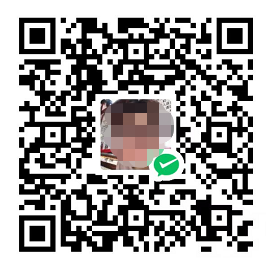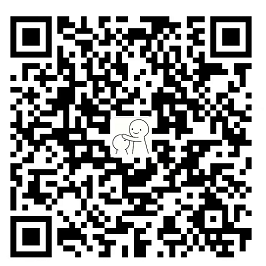之前已经出过一篇Linux系统使用SVN的教程,可点此查看,今天出一下Windows图形界面的教程。需要使用TortoiseSVN软件。
TortoiseSVN软件下载:https://tortoisesvn.net/downloads.html
1、 根据自己电脑位数下载、安装TortoiseSVN客户端(按提示一步步安装即可):
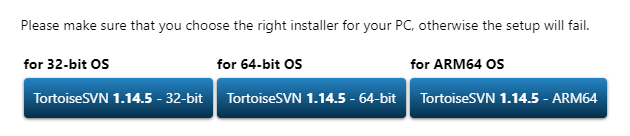
2、安装完成后,新建一个文件夹(你自己想要放文件的地方创建即可)
3、右键上一步创建的文件夹—选择SVN Checkout,输入url,确定,后面根据提示,输账号密码即可(url格式为:svn://ip:端口/目录,如:svn://192.168.0.0:8080/code,其中ip、端口、目录根据自己公司的进行替换):
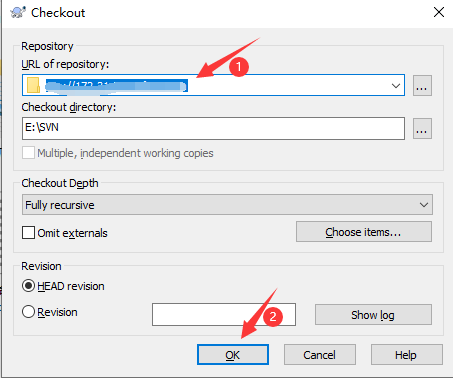
输入账号密码,点击OK:
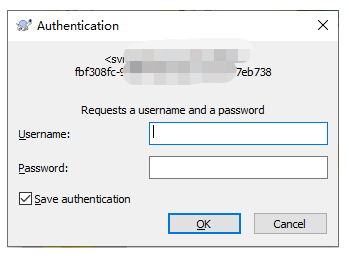
仓库如果有文件的话,会把文件拉到本地,因为我这个是新建的仓库,里面没有东西,所以点击OK后,文件夹是空的:
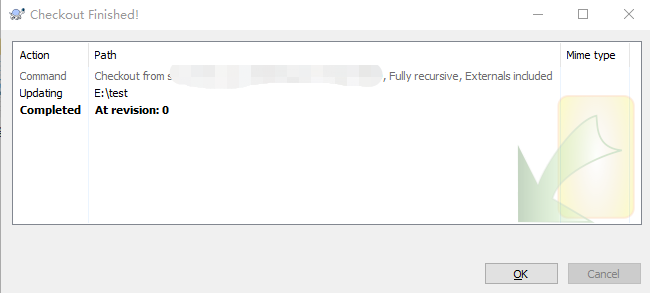
4、进入文件夹,创建你需要上传到仓库的文件(这里我随便复制一个文件过来),然后右键文件,选择TortoiseSVN-Add,然后再右键文件,会多出一个SVN Commit的选项,点击SVN Commit,可以在Message处填写提交的版本信息,备注一下,然后点击OK,就把文件上传到仓库了
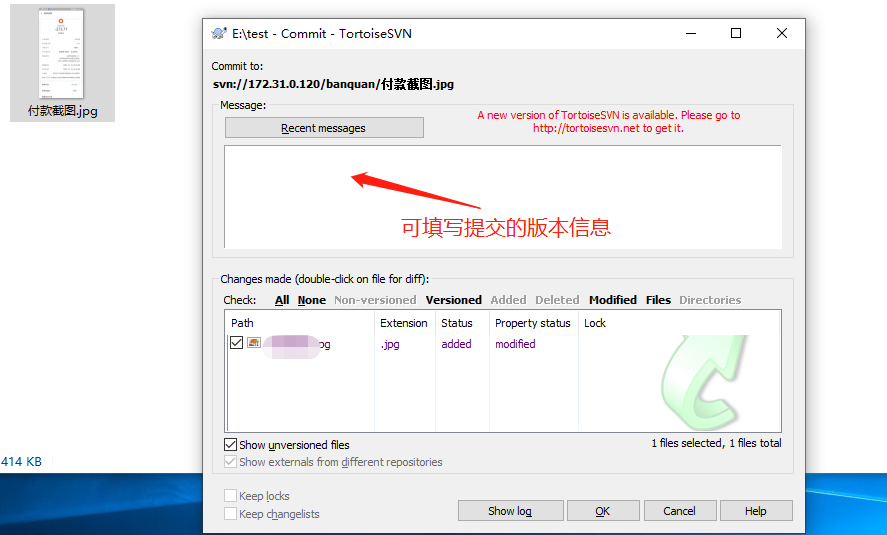
成功提交后,会多出一个绿色的勾:
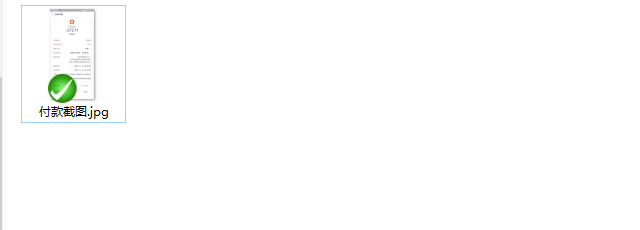
此时,其他有权限的用户就可以把这个文件拉到他们的电脑上了。
如需从仓库删除文件,在电脑上删除文件后,需要commit,不然只是在你电脑本地删除该文件,文件还是存在仓库:
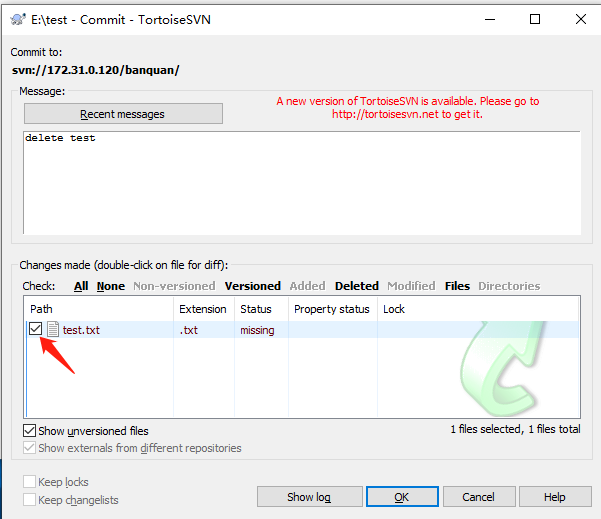
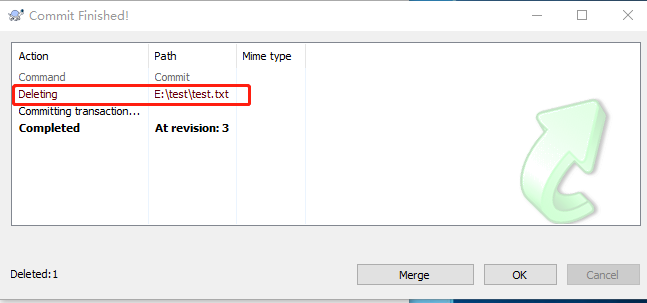
你在电脑上修改了文件的话,文件会出现一个红色感叹号:
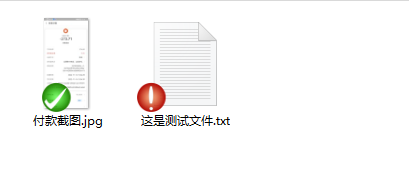
如果在本地更新了文件,需要同步给别人的话,也需要commit到仓库,不然别人拉取的还是旧版本的文件:
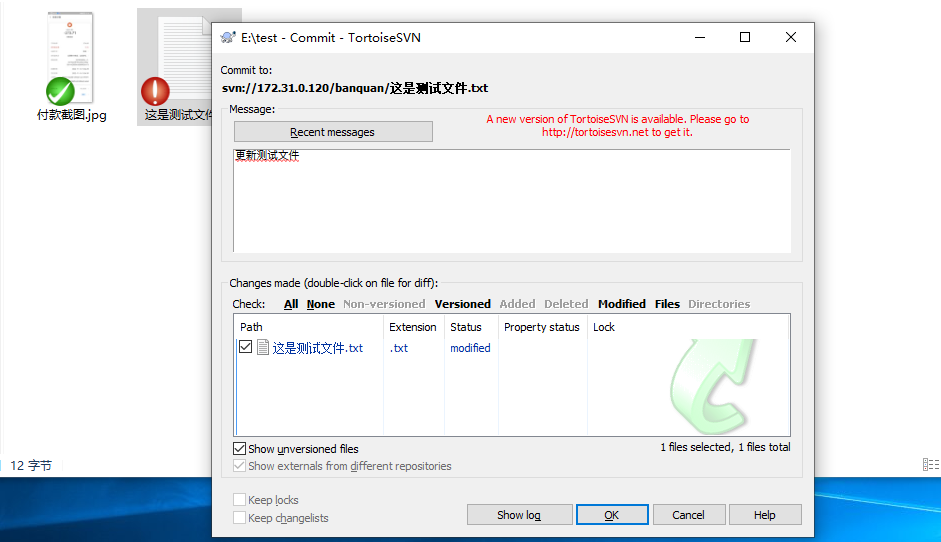
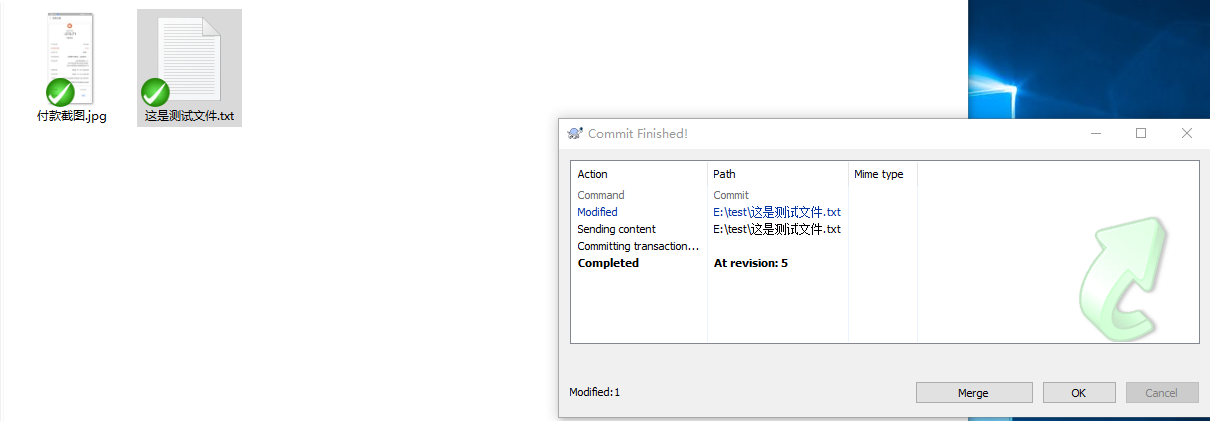
如果你需要拉取别人更新后的文件的话,右键空白处,选择SVN Update即可。
注:每次修改commit前,最好先Update一下(防止多人提交,先把别人提交的更新下来),不然如果你跟别人修改了同一个文件的话,你commit会提示有冲突。